Como corrigir Bluetooth que não funciona no Windows 11
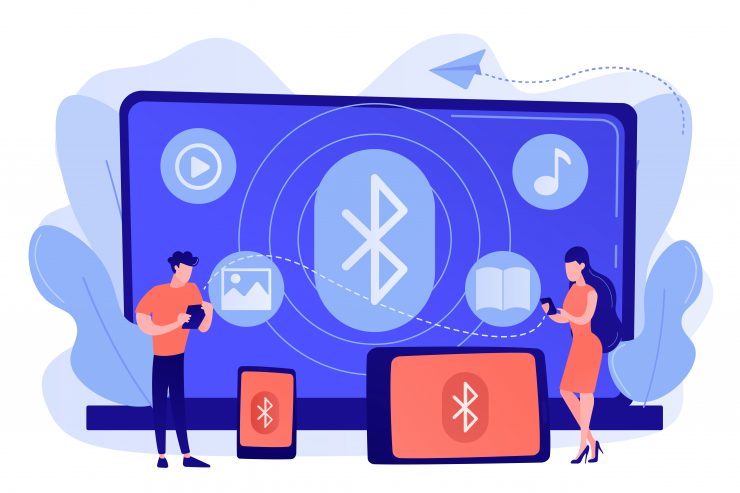
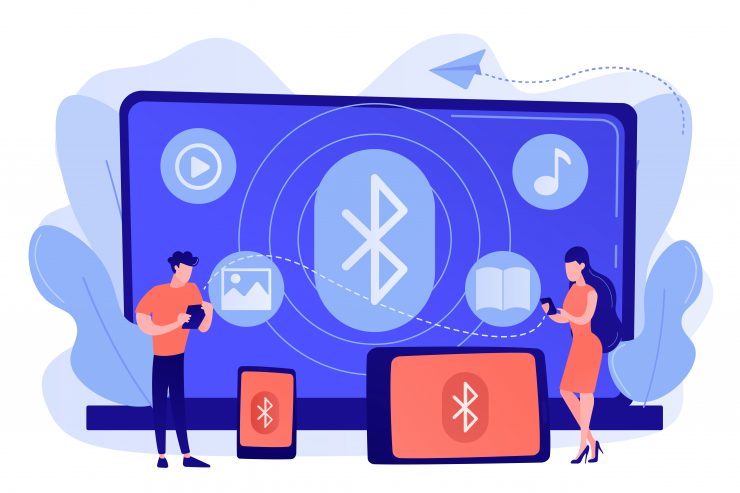
Introdução
O Bluetooth é uma forma prática de comunicar dispositivos — fones, teclados, mouses e transferência de arquivos. No Windows 11 a conectividade Bluetooth costuma ser estável, mas problemas podem surgir após atualizações, mudanças de driver ou configurações de energia. Este guia prático mostra passo a passo como diagnosticar e resolver problemas comuns de Bluetooth no Windows 11, além de oferecer checklists, alternativas, um fluxo de decisão e testes de aceitação.
Importante: muitas correções simples resolvem o problema. Faça as etapas na ordem sugerida para economizar tempo.
Sintoma comum e causas rápidas
Sintomas frequentes
- Bluetooth ausente nas configurações.
- Dispositivo aparecendo, mas falhando ao emparelhar.
- Emparelhamento concluído, mas sem áudio ou transferência.
- Bluetooth cinza ou desativado.
Causas prováveis
- Drivers incompatíveis ou desatualizados.
- Configurações de economia de energia desabilitando o adaptador.
- Serviços do Windows parados.
- Conflitos entre adaptadores (Wi‑Fi/Bluetooth combinados).
- Falha física do adaptador Bluetooth.
7 maneiras para corrigir o Bluetooth no Windows 11
Siga estas etapas em ordem. Pare quando o problema estiver resolvido.
1. Ativar Bluetooth e verificar o Modo Avião
Às vezes esquecemos o óbvio: o Bluetooth está desligado ou o Modo Avião está ativo.
Passos rápidos
- Abra Configurações (Windows+I) e vá a Bluetooth e dispositivos.
- Ative Bluetooth.
- Verifique se o Modo Avião está desativado.
Importante: em laptops, algumas teclas de função também ativam/desativam radios. Verifique ícones do teclado.
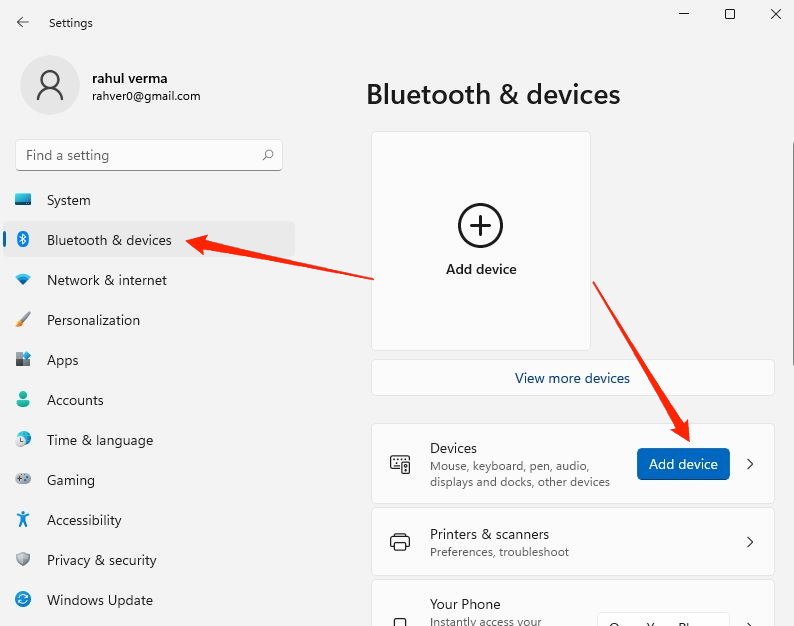
2. Remover e readicionar dispositivos Bluetooth
Recomendado sempre após atualização do sistema.
Passos detalhados
- Em Configurações > Bluetooth e dispositivos, encontre o dispositivo problemático.
- Clique em Remover dispositivo e confirme.
- Coloque o periférico em modo de emparelhamento e escolha Adicionar dispositivo para lê‑lo novamente.
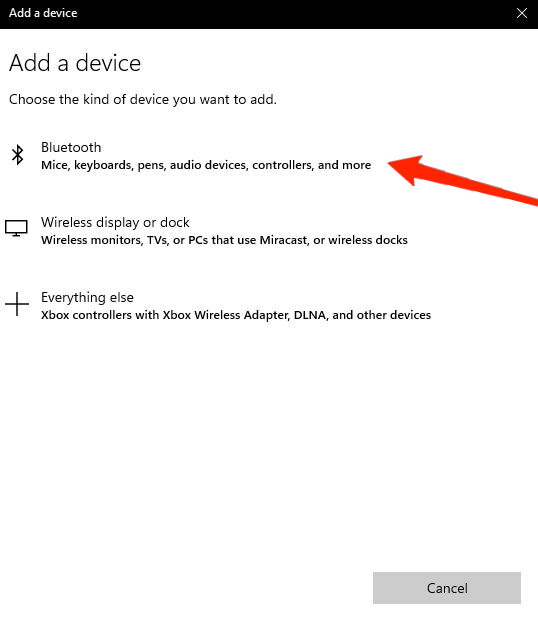
Quando fazer isso
- Se o emparelhamento falha repetidamente.
- Se o dispositivo aparece como conectado, mas não funciona.
3. Ajustar opções de economia de energia
Muitos laptops desligam adaptadores para poupar bateria. Isso pode interromper o Bluetooth.
Passos
- Abra Configurações > Sistema > Energia e bateria.
- Em Bateria, clique em Economizador de bateria ou opções relacionadas.
- Em Preferências de energia, defina para Nunca limitar Bluetooth ou ajuste o perfil de energia para Alto desempenho quando precisar de conectividade.
Nota: Esta opção costuma existir apenas em notebooks.
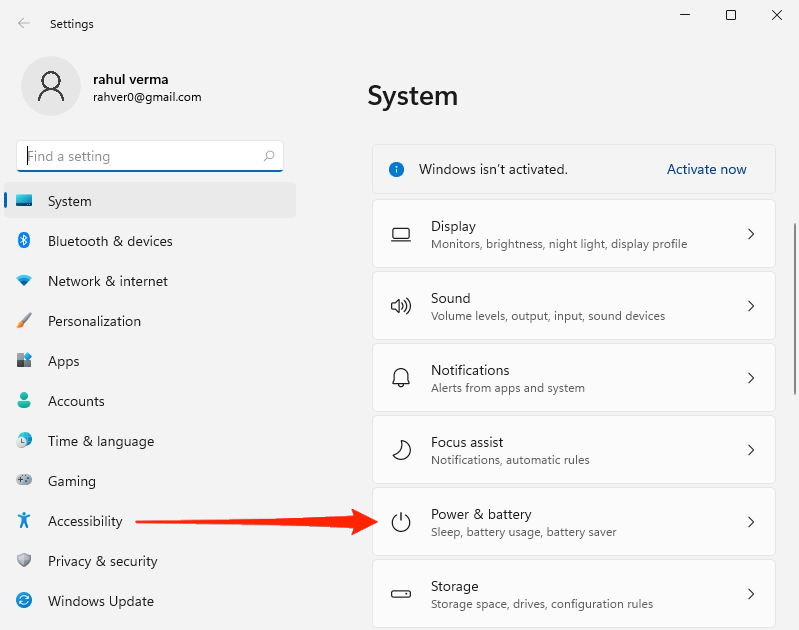
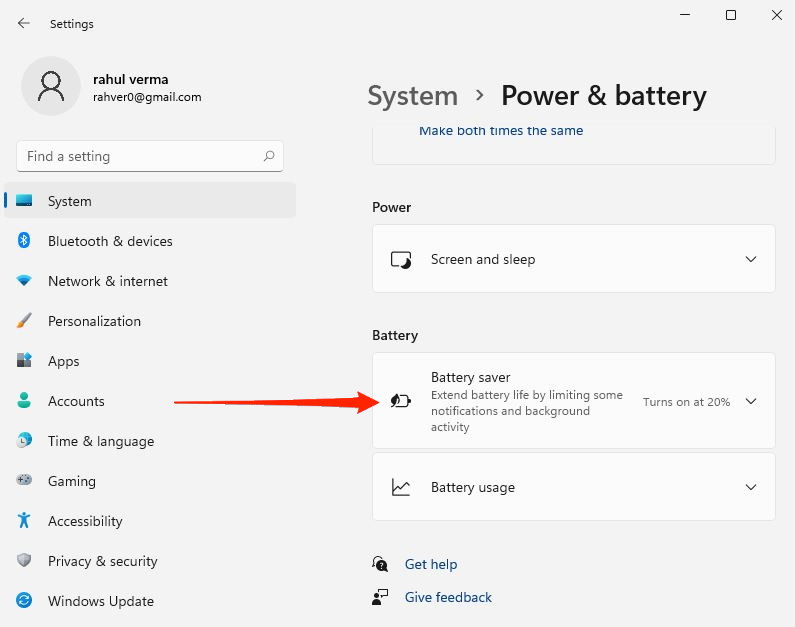
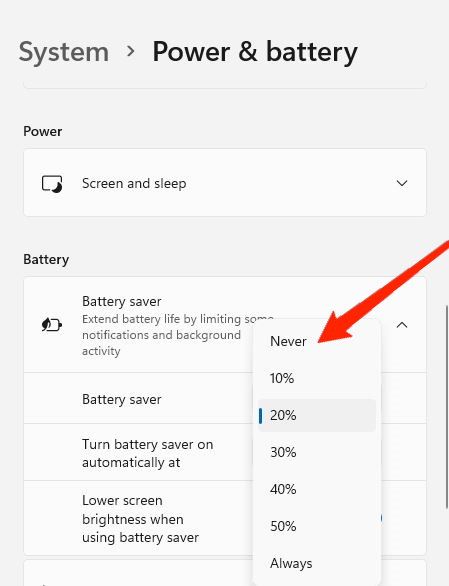
4. Reiniciar serviços Bluetooth do Windows
Os serviços do Windows controlam a camada de software do Bluetooth. Reiniciá‑los pode restaurar a conectividade.
Passos
- Abra o menu Iniciar e pesquise Serviços.
- Execute o app Serviços como administrador.
- Localize serviços relacionados a Bluetooth, por exemplo Bluetooth Support Service.
- Clique com o botão direito e selecione Reiniciar. Se estiver Parado, selecione Iniciar.
Dica: configure o tipo de inicialização para Automático para evitar futuros problemas.

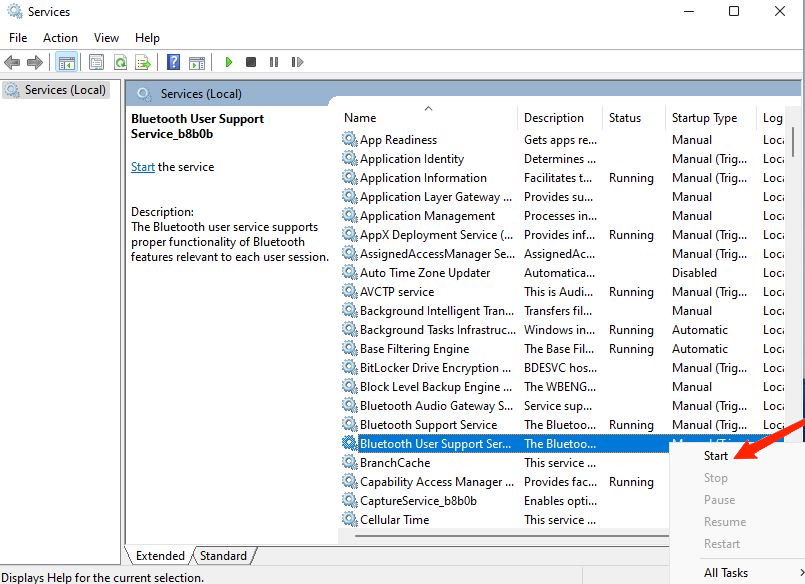
5. Atualizar ou reinstalar drivers Bluetooth
Drivers são a causa número um de problemas após atualizações do Windows.
Passos
- Abra o Gerenciador de Dispositivos.
- Expanda Bluetooth e localize o adaptador (ex: Intel Wireless, Qualcomm, Realtek).
- Clique com o botão direito > Atualizar driver > Procurar automaticamente.
- Se não encontrar nada, baixe o driver no site do fabricante do laptop ou do adaptador e instale manualmente.
Reinstalação limpa
- No Gerenciador de Dispositivos, Desinstalar dispositivo (marque remover o driver se a opção aparecer).
- Reinicie o PC; o Windows tentará instalar um driver genérico. Se falhar, instale o driver do fabricante.
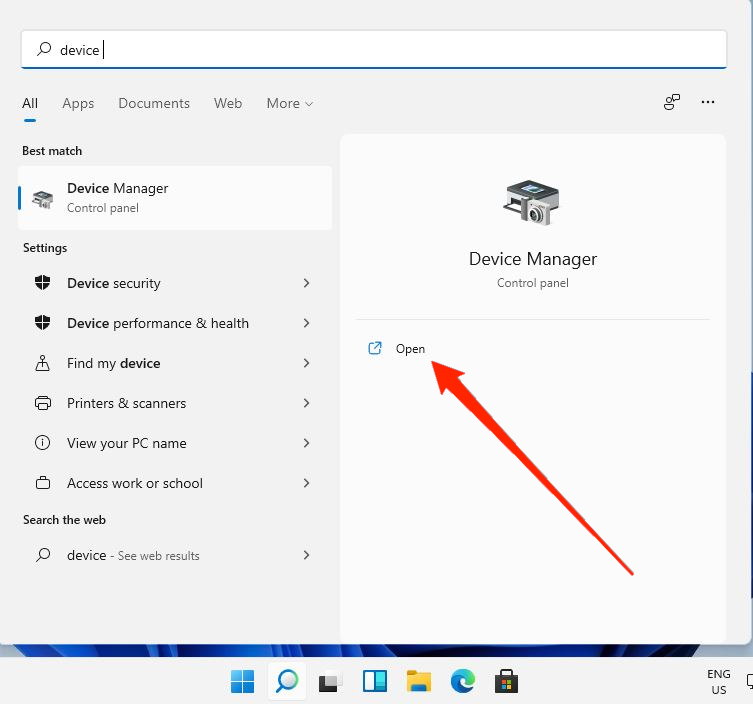
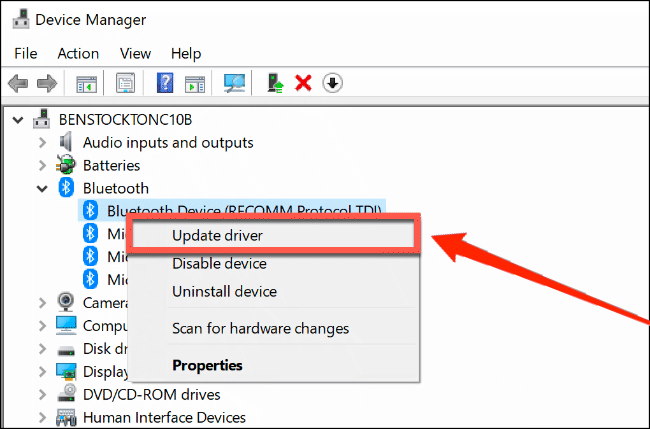
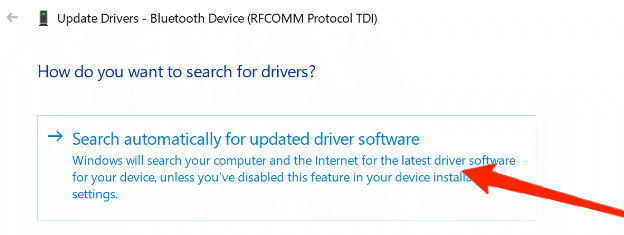
Quando atualizar manualmente
- Se o adaptador for proprietário (drivers do fabricante são melhores).
- Se o Windows instalar um driver genérico que não oferece funcionalidades completas (ex: controle de codec de áudio).
6. Executar o solucionador de problemas Bluetooth
O Windows 11 inclui ferramentas automáticas que detectam e corrigem problemas simples.
Passos
- Abra a busca do Windows e procure Solucionar problemas de Bluetooth ou Configurações > Sistema > Solução de problemas > Outros solucionadores de problemas.
- Execute o solucionador e siga as instruções.
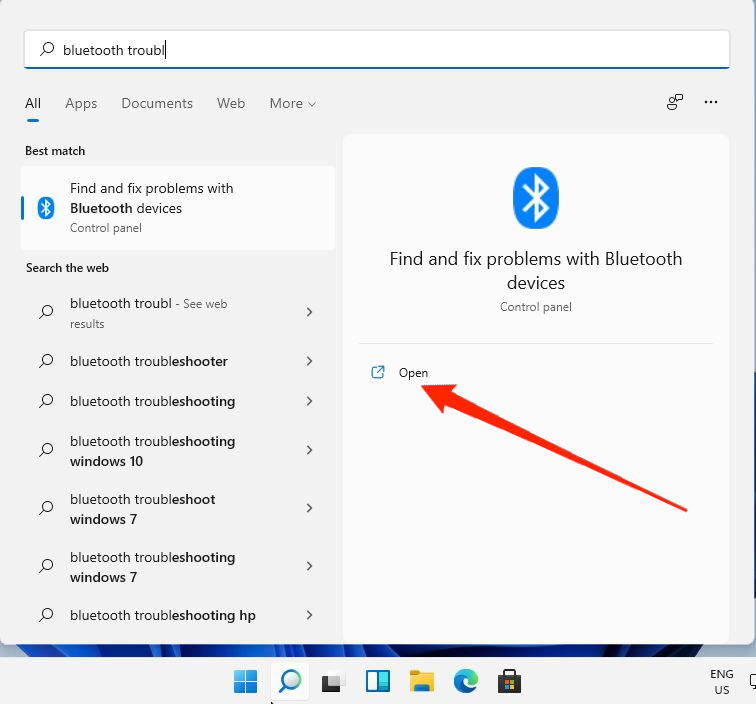
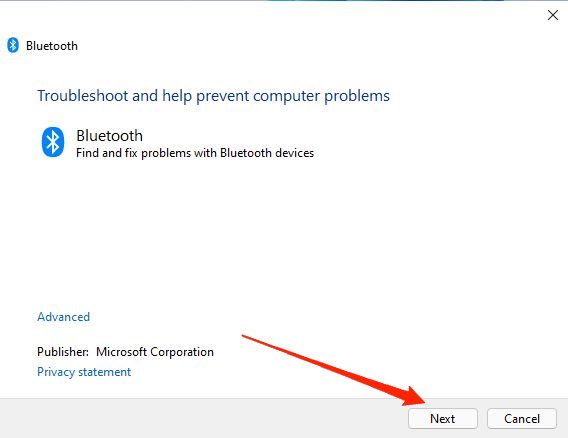
Tempo estimado: alguns minutos. Tenha paciência e reinicie se solicitado.
7. Atualizar o Windows
Corrija bugs conhecidos: atualizações trazem correções para pilhas de rede e drivers.
Passos
- Abra Configurações > Windows Update.
- Verifique atualizações e instale.
- Reinicie o PC após a conclusão.
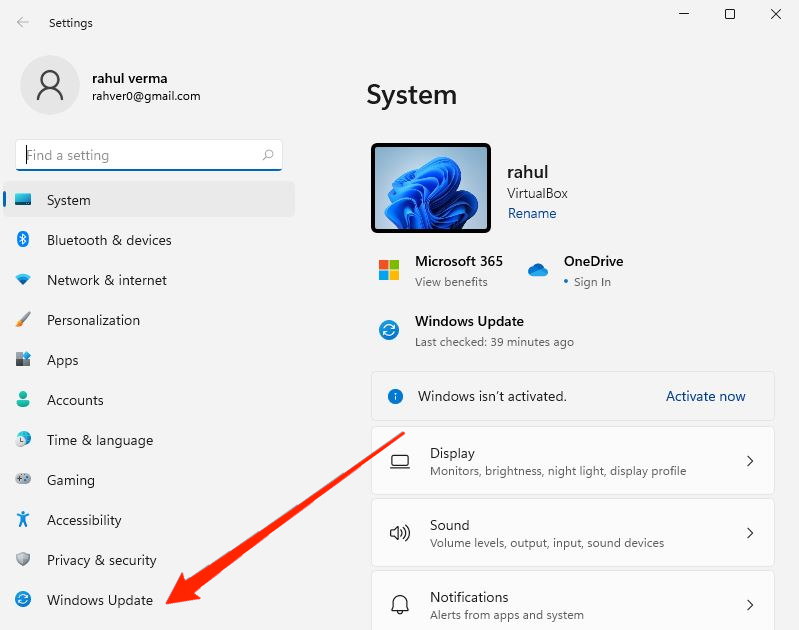
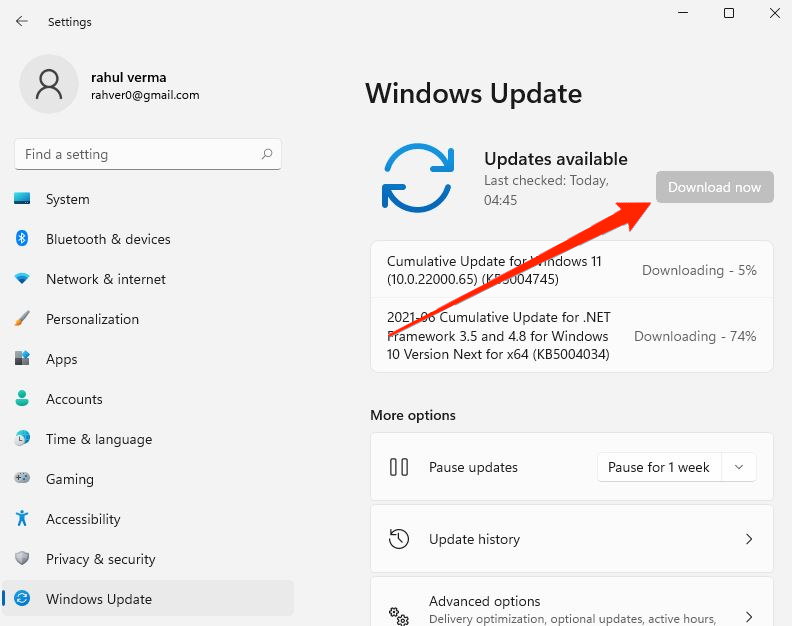
Diagnóstico avançado e quando pensar em hardware
Sinais de que o adaptador pode estar com defeito
- Bluetooth nunca aparece no Gerenciador de Dispositivos mesmo após reinstalação.
- Adaptador funciona intermitentemente e falha mesmo com drivers oficiais.
- Outro sistema operacional (ex: live Linux) também não detecta o adaptador.
O que fazer
- Teste o adaptador em outro PC, se possível.
- Use um dongle USB Bluetooth barato para confirmar que o problema é do adaptador embutido.
- Leve a um serviço técnico se o laptop estiver na garantia.
Abordagens alternativas
- Usar cabo USB para transferência de arquivos quando emparelhamento falha.
- Usar dongle Bluetooth USB: solução rápida e barata.
- Se for áudio, usar adaptador/transmissor de áudio USB com suporte a codecs desejados.
Mental model e heurística para resolver problemas de Bluetooth
Heurística simples em 3 passos
- Estado: o rádio está ligado? Modo Avião? Serviços iniciados?
- Conexão: o dispositivo está emparelhado corretamente? Reemparelhar resolve?
- Software: drivers, atualizações e conflitos de energia.
Use essa ordem para priorizar soluções que exigem menos tempo.
Lista de verificação por perfil de usuário
Para técnicos
- Verificar logs do Visualizador de Eventos relacionados a Bluetooth.
- Rodar diagnósticos do fabricante.
- Testar adaptador em outro sistema.
Para usuários finais
- Reiniciar PC e periférico.
- Verificar modos de emparelhamento.
- Atualizar drivers por meio das Configurações ou site do fabricante.
Para administradores de TI
- Verificar políticas de grupo que bloqueiam radios.
- Confirmar scripts de imagem que não removem drivers Bluetooth.
Mini metodologia passo a passo (playbook)
- Reinicie ambos os dispositivos.
- Confirme Bluetooth ligado e Modo Avião desligado.
- Remova e readicione o dispositivo.
- Ajuste energia para evitar suspensão do adaptador.
- Reinicie serviços do Windows relacionados a Bluetooth.
- Atualize ou reinstale drivers.
- Execute solucionador de problemas e atualizações do Windows.
- Se falhar, teste com dongle USB ou busque suporte técnico.
Fluxo de decisão para diagnóstico
flowchart TD
A[Bluetooth não funciona] --> B{Bluetooth aparece em Configurações?}
B -- Não --> C[Verificar Serviços e Gerenciador de Dispositivos]
B -- Sim --> D{Dispositivo emparelhado?}
D -- Não --> E[Remover e reemparelhar dispositivo]
D -- Sim --> F{Funciona parcialmente?}
F -- Sim --> G[Ajustar opções de energia e codecs]
F -- Não --> H[Atualizar/reinstalar drivers]
C --> I{Adaptador detectado no Gerenciador?}
I -- Não --> J[Testar com dongle USB / hardware falho]
I -- Sim --> H
H --> K[Executar Solucionador de Problemas]
K --> L{Resolvido?}
L -- Sim --> M[Fim]
L -- Não --> JCritérios de aceitação para considerar o problema resolvido
- O dispositivo emparelha com sucesso sem repetidas falhas.
- Funções esperadas (áudio, teclado, transferência) funcionam por pelo menos 10 minutos sem desconexões.
- Adaptador aparece corretamente no Gerenciador de Dispositivos sem erros.
Testes sugeridos e casos de aceitação
Teste básico
- Emparelhar e reproduzir áudio por 10 minutos.
- Transferir um arquivo pequeno entre smartphone e PC.
Aceitação
- Sem quedas de conexão durante os testes.
- Latência aceitável para uso pretendido (teclado sem atraso perceptível).
Riscos e mitigação
Riscos
- Instalar drivers errados pode piorar a situação.
- Alterar polítcas de grupo sem autorização.
Mitigação
- Fazer ponto de restauração antes de instalar drivers.
- Baixar drivers diretamente do site do fabricante.
Privacidade e segurança
- Ao emparelhar dispositivos, evite emparelhar em locais públicos.
- Remova dispositivos antigos que não são mais usados para reduzir a superfície de ataque.
Opções de compra e alternativas locais
- Dongles Bluetooth USB funcionam bem e custam pouco; escolha modelos com suporte a Bluetooth 5.0 para melhor alcance e estabilidade.
- Em Portugal e Brasil, procure marcas confiáveis e leia avaliações que mencionem compatibilidade com Windows 11.
Caixa de fatos
- Problema mais comum: drivers incompatíveis após atualização do Windows.
- Solução rápida: reemparelhar e atualizar driver.
- Solução de baixo custo: dongle USB Bluetooth.
Perguntas frequentes
Por que meu Bluetooth mostra que está conectado mas não transmite áudio
Isso costuma ocorrer por conflito de codecs ou por o dispositivo estar conectado apenas como controle remoto. Atualizar drivers do adaptador e dos codecs Bluetooth geralmente resolve.
O solucionador de problemas do Windows pode consertar tudo
Ele corrige muitos problemas simples, mas não substitui diagnósticos de drivers proprietários ou falhas de hardware.
Vale a pena comprar um dongle USB
Sim, especialmente se o adaptador interno estiver com defeito. É uma solução barata e rápida.
Conclusão
Bluetooth no Windows 11 apresenta problemas por causas previsíveis: energia, drivers ou serviços. Siga a sequência deste guia para identificar e corrigir a maioria dos casos. Se o adaptador interno estiver defeituoso, o dongle USB é uma alternativa prática. Se precisar, descreva o comportamento nos comentários com o modelo do laptop e do adaptador para orientação adicional.
Se tiver dúvidas sobre Como corrigir problemas de conectividade Bluetooth no Windows 11, deixe um comentário. Se este guia ajudou, considere subscrever canais de conteúdo técnico para vídeos e tutoriais.
Materiais semelhantes

Instalar e usar Podman no Debian 11
Apt‑pinning no Debian: guia prático

Injete FSR 4 com OptiScaler em qualquer jogo
DansGuardian e Squid com NTLM no Debian Etch

Corrigir erro de instalação no Android
